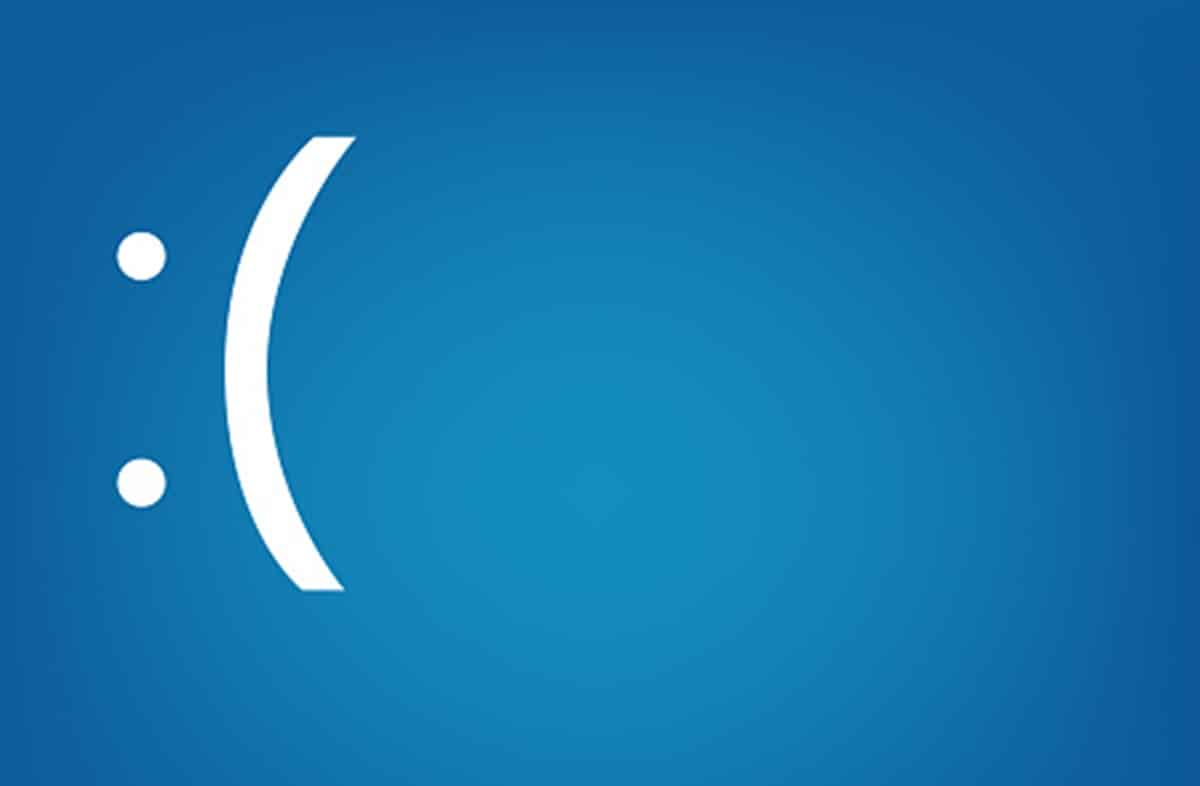
일정 기간 동안 Windows 사용자였다면 지금까지 블루 스크린이 발생했을 가능성이 큽니다. 그다지 친근한 이미지가 아니라는 점을 감안하면 유저라면 누구나 고민할 수 있는 상황이다. 이전 Windows XP를 사용하는 사람들에게 이것은 진정한 악몽을 의미했지만 현재 그 존재는 줄어들었습니다. 그럼에도 불구하고, 우리는 이러한 만일의 사태에 대비해야 하며 이러한 의미에서 블루 스크린이 나타나는 이유부터 해결 방법까지 블루 스크린에 대한 모든 것을 알려드리고자 합니다.
컴퓨터에서 블루 스크린이 자주 발생하는 경우 여기에서 원인을 파악하고 해결하고 다시 발생하지 않도록 하기 위해 알아야 할 모든 정보를 알려드립니다.
Windows의 블루 스크린은 무엇입니까?
블루 스크린과 블루 스크린이 솔루션 옆에 나타나는 이유에 대해 이야기하기 전에 그 역사를 아는 것이 좋습니다. 윈도우는 모든 사람이 컴퓨터에 쉽게 접근할 수 있도록 함으로써, 즉 컴퓨터 사용을 확산시키는 것을 넘어선 운영체제이다. 그러나 무엇보다도 보안 및 안정성 문제로 기억되며 후자에는 블루 스크린이 포함됩니다.
모든 운영 체제에는 실행 중 비정상적인 이벤트에 대한 일련의 경고가 있습니다. 이 방법, Windows에서 우리가 알고 있는 가장 일반적인 방법은 "확인" 버튼이 있는 작은 창을 기반으로 하는 고전적인 알림입니다. 또한 오류 및 경고의 출현은 Windows 이벤트 로그에 항목을 생성하며 추가로 코드를 수신합니다.
위의 사항을 고려하면 블루 스크린은 심각한 오류를 겨냥한 일종의 알림에 지나지 않습니다. 처음에 Microsoft는 시스템을 시작할 때 오류를 식별하는 데 사용했지만 Windows XP에서는 작업을 계속하기 위해 컴퓨터를 다시 시작해야 하는 더 심각한 오류에 대해 설정되었습니다.
블루 스크린이 나타나는 이유는 무엇입니까?
오류의 원인을 아는 것은 문제를 해결하는 데 필수적이며 이러한 의미에서 블루 스크린에는 다양한 원인이 있습니다. 그럼에도 불구하고, 문제가 있는 위치를 보다 정확하게 결정할 수 있도록 소프트웨어와 하드웨어의 두 그룹으로 나눌 수 있습니다.

소프트웨어 요인으로 인한 블루 스크린은 제대로 작동하지 않는 업데이트 설치 또는 호환되지 않는 드라이버와 관련이 있습니다. 비슷하게, 블루 스크린 뒤에는 하드웨어 및 바이러스 백신 솔루션에 액세스하는 특정 프로그램의 설치가 있을 수 있습니다.
반면 하드웨어 문제와 관련된 문제는 구성 요소 또는 주변 장치 작동의 호환성 오류, 드라이버 또는 결함에서 비롯됩니다. 즉 말하자면, 하드 드라이브나 RAM 메모리가 제대로 작동하지 않거나 연결된 장치가 제대로 작동하지 않기 때문에 블루 스크린이 나타날 수 있습니다.
블루 스크린을 수정하는 방법?
스크린샷은 언제 나오나요?
블루 스크린에 대한 문제 해결 프로세스는 앞서 언급한 오류의 원인에서 시작됩니다. 이를 식별하기 위해 가장 먼저 해야 할 일은 프로그램, 드라이버 설치, 장치 연결 또는 새 하드웨어 구성 요소 통합 후 문제가 발생했는지 확인하는 것입니다.
그렇다면 해결 방법은 해당 소프트웨어를 제거하거나 컴퓨터에 연결 중인 드라이브를 분리하는 것입니다. 그런 다음 컴퓨터를 다시 시작하고 제조업체의 지침에 따라 설치 프로세스를 다시 실행하십시오.
오류 설명 보기
오류 설명은 문제를 해결하기 위해 어디로 가야 하는지에 대한 단서를 제공할 수도 있습니다. 그들 중 일부는 다음과 같습니다.
- BAD_CONFIG_SYSTEM_INFO: 이 오류는 Windows 레지스트리의 문제를 나타냅니다. 그런 의미에서 변경 사항을 적용한 경우 실행 취소하거나 변경 사항을 적용하는 프로그램을 설치한 경우 백업을 로드해야 합니다.
- 알 수 없는_하드_오류: 이 설명은 일반적으로 손상될 수 있는 RAM 메모리 문제를 나타냅니다.
- STATUS_SYSTEM_PROCESS_TERMINATED: 시스템에서 지원하지 않는 애플리케이션이나 드라이버를 실행할 때 나타납니다.
- NTFS_FILE_SYSTEM, FAT_FILE_SYSTEM: 이 설명은 하드 드라이브의 오류를 나타냅니다. 문제는 파일 시스템에서 마더보드에 대한 잘못된 연결에 이르기까지 다양할 수 있습니다.
- BAD_POOL_HEADER: 이 설명과 함께 블루 스크린이 나타나면 RAM을 확인하십시오.
드라이버 또는 프로그램 제거
문제가 완전히 식별되면 문제의 드라이버 또는 프로그램 제거를 진행해야 합니다. 그러나 드라이버 호환성과 관련하여 시스템은 오류가 나타나기 전에 드라이버를 제거할 충분한 시간을 주지 않습니다. 이런 의미에서 안전 모드에서 Windows를 시작하여 기본 드라이버만 로드하는 것이 가장 좋습니다. 이렇게 하면 문제가 있는 드라이버가 실행되지 않고 블루 스크린이 나타나지 않으며 제거할 수 있습니다.